Eh bien, c'est mon préféré.
Cliquez ici pour l'article précédent
Même dans cet articleMAGC de Melda ProductionVeuillez vous référer à l'article précédent pour le téléchargement, etc.
Cette fois, il est pratique pour les utilisateurs qui utilisent FL Studio de le créer avec Patcher et de l'enregistrer en tant que préréglage.
Cet article sera envoyé avec le contenu suivant.
・ Rendre possible d'appeler à tout moment avec Patcher
Comment faire GainMatch en utilisant Patcher
Tout d'abord, chargez "Patcher" dans le mélangeur.
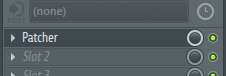
Ouvrez "Patcher" et chargez "MAGC" et le plug-in que vous souhaitez GainMatch.
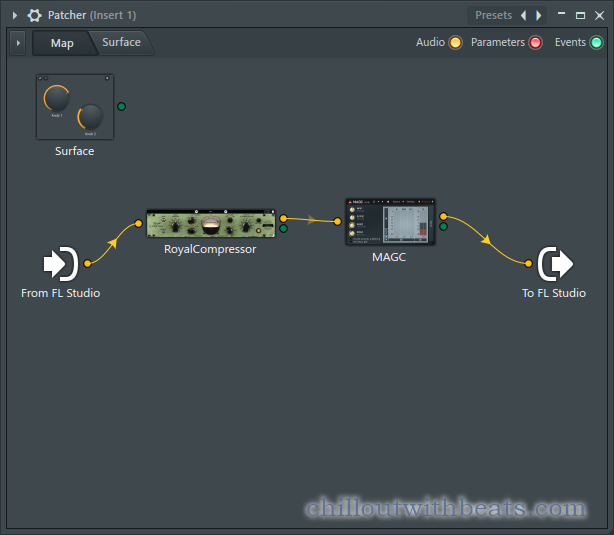
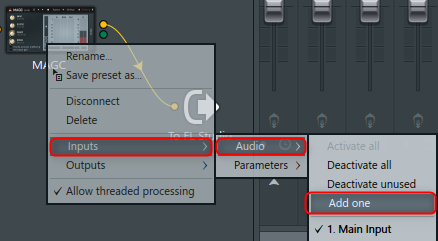 Faites un clic droit sur "MAGC" et cliquez sur "Entrées"-> "Audio"-> "Ajouter un"
Faites un clic droit sur "MAGC" et cliquez sur "Entrées"-> "Audio"-> "Ajouter un"
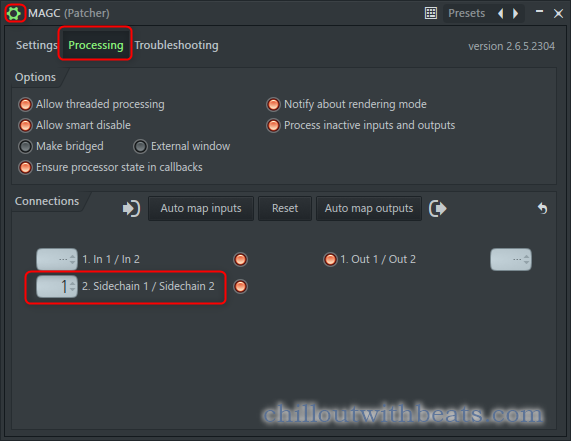
Cliquez sur "Traitement" à partir de l'icône d'engrenage et réglez "2. Sidechain" sur "1".
Connectez-vous ensuite comme suit.
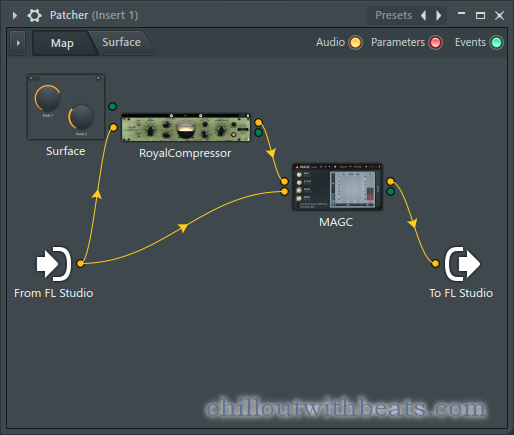
Après cela, si vous jouez la source sonore, ce sera Gain Match.
Il est bon de basculer "Set output gain" en fonction du but d'utilisation.
Plus précisément, si le volume change radicalement, activez "Régler le gain de sortie", et si la source sonore ne change pas beaucoup, désactivez-la.
Rendez-le accessible à tout moment avec Patcher
C'est un problème de faire cet ensemble à chaque fois, alors gardez-le.
Il existe deux façons d'économiser.
2. Enregistrer en tant que base de données de plugins
1. Enregistrer en tant que préréglage Patcher
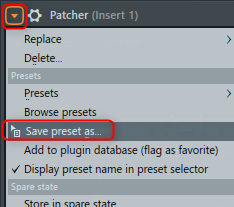 Comment enregistrer est "Enregistrer les préréglages sous" à partir de ▼ en haut à gauche.
Comment enregistrer est "Enregistrer les préréglages sous" à partir de ▼ en haut à gauche.
Une boîte de dialogue s'ouvrira, alors enregistrez-la sous un nom.
Pour l'appeler, ouvrez Patcher, puis sélectionnez parmi les préréglages en haut à droite pour l'ouvrir.
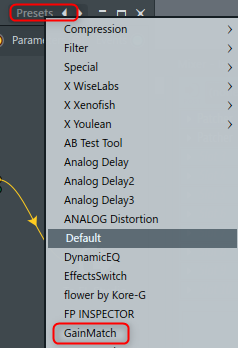
L'avantage est que vous pouvez l'ouvrir en tant que préréglage depuis Patcher.
Les préréglages de Patcher sont faciles à organiser car vous pouvez créer des hiérarchies à l'aide de dossiers.
2. Enregistrer en tant que base de données de plugins
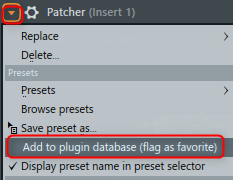
La méthode de sauvegarde est "ajouter à la base de données du plugin (marquer comme favori)" à partir de ▼ en haut à gauche.
En faisant cela, vous pouvez vous inscrire dans la base de données de plugins.
Le mérite peut être facilement lu en faisant glisser depuis le navigateur.
ま と め
Patcher ne peut être appelé qu'une pierre.
C'est vraiment pratique.
Vous pouvez également l'enregistrer dans un préréglage, l'enregistrer dans la "base de données de plugins", ou faire n'importe quoi.
Si vous l'utilisez souvent, il est plus facile de rencontrer les deux.
Vous pouvez changer le nom enregistré et l'image de "Plugin Database", bien que ce soit un peu plus gênant.
Dans ce qui suit, "Patcher" a été remplacé par "GainMatch".
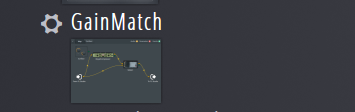
"Plugin Database" est le même dossier et les noms en double ne sont pas autorisés (écrasés)
Mais si vous le renommez, peu importe le plugin d'origine.
Par conséquent, il est possible d'enregistrer le même plug-in avec des paramètres différents dans le même dossier.
C'est assez pratique à utiliser avec Reaktor et Kontakt.
J'ai écrit un article d'utilisation séparé, veuillez donc le consulter également.

![[Gratuit] Comment GainMatch en utilisant MAGC 2 de MeldaProduction 2021 07 06 01h06 44 1](https://chilloutwithbeats.com/wp-content/uploads/2021/07/2021-07-06_01h06_44-1-320x180.png)

![[Gratuit] Des TEXTURES ORGANIQUES contenant des sons organiques ont été ajoutées à LABS 23 de SpitfireAudio 2021 07 06 15h14 38](https://chilloutwithbeats.com/wp-content/uploads/2021/07/2021-07-06_15h14_38.png)
![[Gratuit] Analog Obsession lance la tranche de console CHANNEV basée sur le vintage NEVE 24 2021 07 07 23h03 30](https://chilloutwithbeats.com/wp-content/uploads/2021/07/2021-07-07_23h03_30.png)
コメント